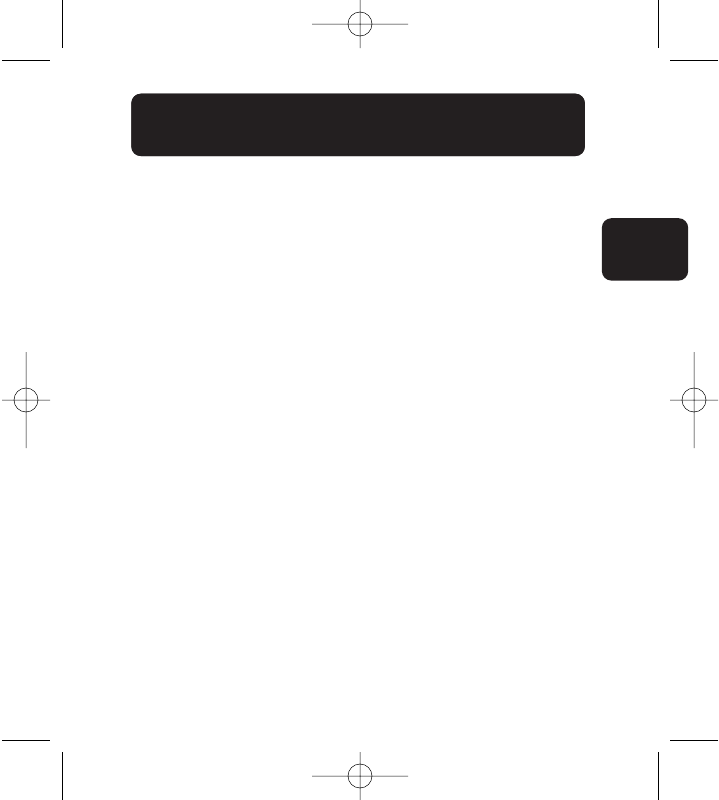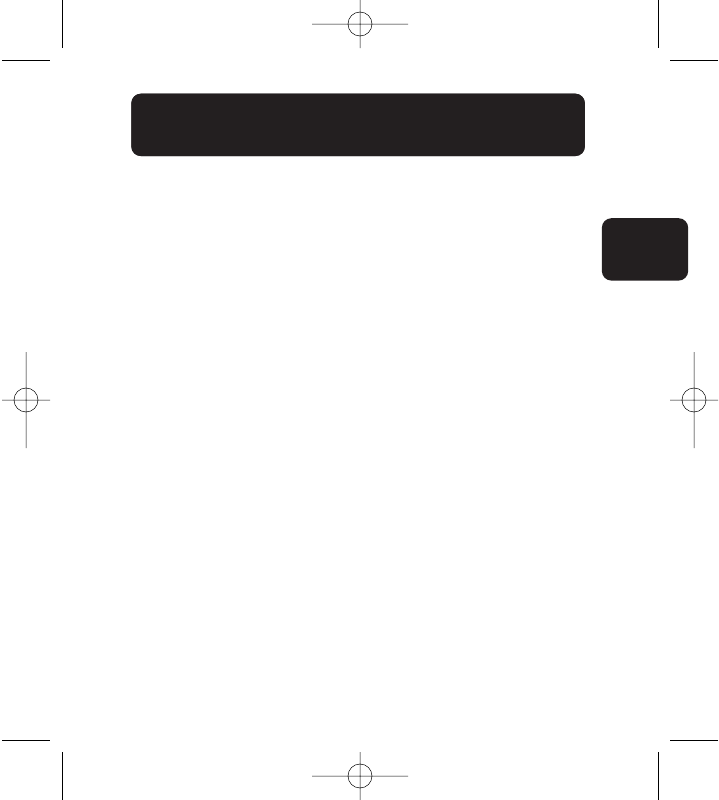
15
INSTALLATION
4. Windows fordert Sie auf, den PC neu zu starten. Wählen Sie “Nein, ich
führe den Neustart später durch”. Klicken Sie auf “Schließen”.
5. Öffnen Sie das Start-Menü unten links auf dem Windows-Bildschirm,
und wählen Sie “Beenden” und “OK”.
6. Wenn der Computer vollständig heruntergefahren ist, schalten Sie ihn
ab und trennen Sie ihn vom Netz (Netzkabel ziehen!). Öffnen Sie dann
die Computerabdeckung, und suchen Sie einen freien PCI-Steckplatz.
7. Nehmen Sie die Schnittstellenabdeckung des gewünschten PCI-
Steckplatzes ab. (Die Abdeckung ist normalerweise mit einer einzelnen
Schraube befestigt.)
8. Stecken Sie die PCI-Karte in den Steckplatz ein. Die Karte muss fest
im Steckplatz sitzen. Schieben Sie die Karte nötigenfalls mit leichtem
Druck in den Steckplatz. Befestigen Sie die PCI-Karte mit der
Schraube, die Sie in Schritt 7 gelöst haben.
9. Befestigen Sie die Computerabdeckung nach dem Einbau der PCI-
Karte, verbinden Sie den Computer wieder mit dem Netz, und schalten
Sie ihn ein.
10. Beim Neustart erkennt Windows die PCI-Karte. Die Treiber für den
IEEE 1394 Host-Controller und die beiden USB OHCI Host-Controller
werden automatisch installiert.
Hinweis: Je nach Computergeschwindigkeit kann es bis zu 30 Sekunden
dauern, bis die PCI-Karte erkannt wird.
11. Windows sucht jetzt nach den Treibern für den Host-Controller
“Belkin USB 2.0 High Speed Host Controller”. Der Hardware-Assistent
wird geöffnet. Wählen Sie “Software automatisch installieren
(empfohlen)”. Klicken Sie auf “Weiter”.
12. Jetzt werden die Treiber für den “Belkin USB 2.0 High Speed Host
Controller” gesucht. Windows meldet, dass die zu installierende
Software den Windows Logo-Test nicht bestanden hat. Ignorieren Sie
die Meldung und klicken Sie auf “Fortsetzen”.
De
P73954ea-A_F5U508ea_de 28-03-2003 14:29 Page 15